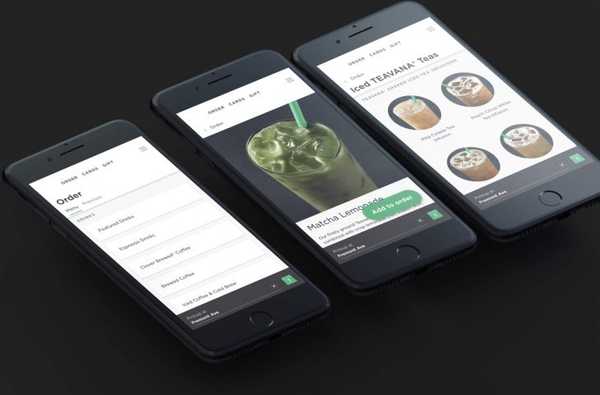I dagens dag og alder er det stor sjanse for at de forskjellige passordene dine kan bli kompromittert. Dette kan skje selv om du har tatt omtrent alle mulige forholdsregler.
En av de mest utbredte og populære forholdsreglene har vært introduksjonen av tofaktorautentisering (2FA). For de som ikke vet, krever 2FA et nytt innspill fra brukeren når du logger på kontoen din.
Heldigvis har Apple blitt med i bevegelsen de siste årene i et forsøk på å holde Apple IDs beskyttet. Imidlertid er det noen ganger der du glemmer passordet ditt, ikke har enheten hendig og er låst ute.
Vi skal ta en titt på hva du kan gjøre i tilfelle du er innelåst og ikke kan logge på eller tilbakestille Apple ID-passordet ditt.
Hva er tofaktorautentisering?
Tidligere var brukernavnet og passordet ditt den eneste måten noen kunne logge inn på kontoen din. Dette var tydeligvis ikke en fin måte å holde din private informasjon og ut av gale hender.
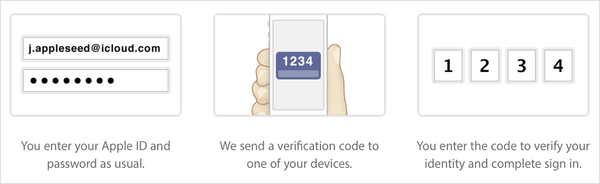
To-trinns bekreftelse
To-trinns bekreftelse var den første måten å legge til et ekstra lag med sikkerhet. I utgangspunktet krevde du at du skrev inn en kode som dukket opp på enheten din.
To-faktor-autentisering (2FA) er en enda sikrere metode for å logge på de forskjellige kontoene dine. I Apples verden er 2FA innebygd direkte i de forskjellige Apple-enhetene dine, inkludert iPhones, Mac-er, Apple Watchs og mer.
Når du er aktivert, er det noen forskjellige måter å bekrefte kontoen din på. Apple drar fordel av følgende:
- Pålitelige enheter
- Pålitelige telefonnumre
- Bekreftelseskoder
Hva gjør jeg hvis 2FA ikke er tilgjengelig?
Fra tid til annen kan du komme i en situasjon der 2FA-metoden ikke er tilgjengelig. Apple har inkludert noen forskjellige måter du fortsatt kan logge inn på kontoen din.
Gjenopprettelse av konto
Hvis du allerede har brukt de andre metodene for å få tilgang til kontoen din, kan du føle deg hjelpeløs. Heldigvis er det et alternativ til du kan prøve før du gir opp helt.

Som forventet kan du søke om gjenoppretting av kontoen fra enten iOS- eller macOS-enheten din. Følg disse trinnene for å be om kontogjenoppretting på iOS-enheten din:
- Åpen innstillinger.
- Plukke ut Logg på enheten din.
- Tap Ikke ha en Apple-ID eller glemt den.
- Tap Glemt Apple-identifikasjon.
- Skriv inn Apple-ID-en din og trykk på Neste.
- Angi telefonnummeret som er tilknyttet kontoen din.
- Følg trinnene på skjermen.
Hvis du trenger å be om kontogjenoppretting fra Mac-en, følger du disse trinnene:
- Gå til Apple-menyen > Systemvalg.
- Plukke ut iCloud.
- Klikk Glemt Apple ID eller passord.
- Angi telefonnummeret som er tilknyttet kontoen din.
- Følg trinnene på skjermen.
Spill det ventende spillet
Nå som du har søkt om gjenoppretting av kontoen, er det ikke mye annet du kan gjøre. Apple vil sende en e-post til Apple ID-kontoen din, som er en bekreftelse på forespørselen.
Denne e-posten vil også gi deg en ide om når utvinningen skal behandles. Problemet er at denne prosessen kan ta minst noen dager. Selvfølgelig er dette mindre enn ideelt siden du ikke har tilgang til kontoen din.
Når prosessen er fullført, vil du motta enten en tekstmelding eller telefonsamtale. Derfra vil du få instruksjoner som må følges for å få tilgang til kontoen din igjen.
Få raskere konto
Som vi sa ovenfor, er det tydeligvis ikke ideelt å være låst utenfor Apple-ID-en din i mer enn noen få dager. Apple gjør det også mulig for deg å prøve å få fart på gjenopprettingsprosessen for kontoen.
For å gjøre dette, må du ha det samme kredittkortet som er tilgjengelig hos Apple, på hånden. Derfra kan du ta turen til iforgot.apple.com og se etter et alternativ for å bekrefte kredittkortinformasjonen din.
Hvis du får dette alternativet, vil du kunne legge inn kortinformasjonen din og fremskynde prosessen. Hvis du stadig blir bedt om å oppgi sikkerhetsinformasjon, må du kontakte kortutstederen.
Det er ingen som forteller nøyaktig hvor mye raskere du skriver inn kortinformasjonen din. Ikke desto mindre er det enda et skritt du kan ta for å prøve å få fart på tingene.
Konklusjon
Etter at du har fått tilgang til kontoen din, er vi sikre på at du kan bli fristet til å deaktivere 2FA. Vi kan ikke stresse nok hvor viktig det er å ikke gjøre det.
2FA tjener et stort formål og jobber for å beskytte kontoen din hele tiden. Så når kontoen din er åpnet igjen, ikke gjør noe utslett og fjern dette fra kontoen din.
Hvis du fortsetter å ha problemer etter at du har søkt om gjenoppretting av kontoen, må du kontakte Apple Support. Husk å gi oss beskjed hvis du får problemer, og hvis du har spørsmål om prosessen.